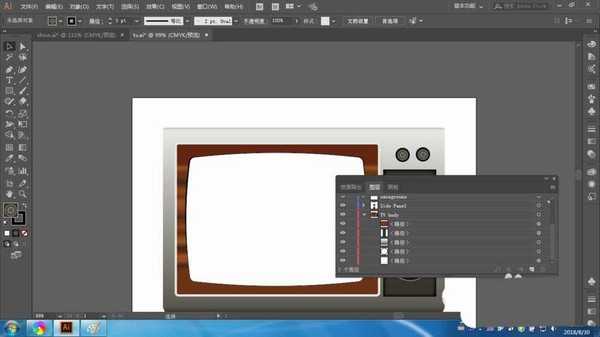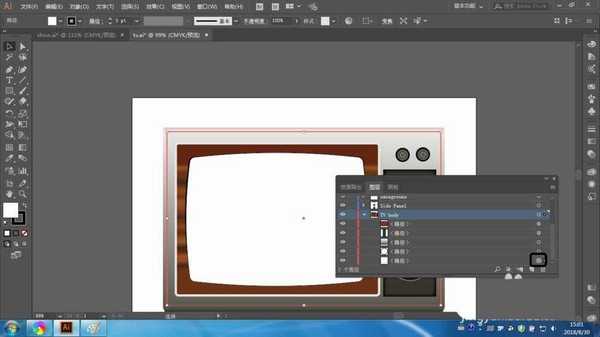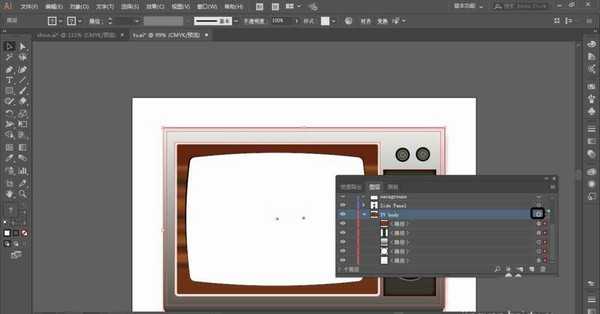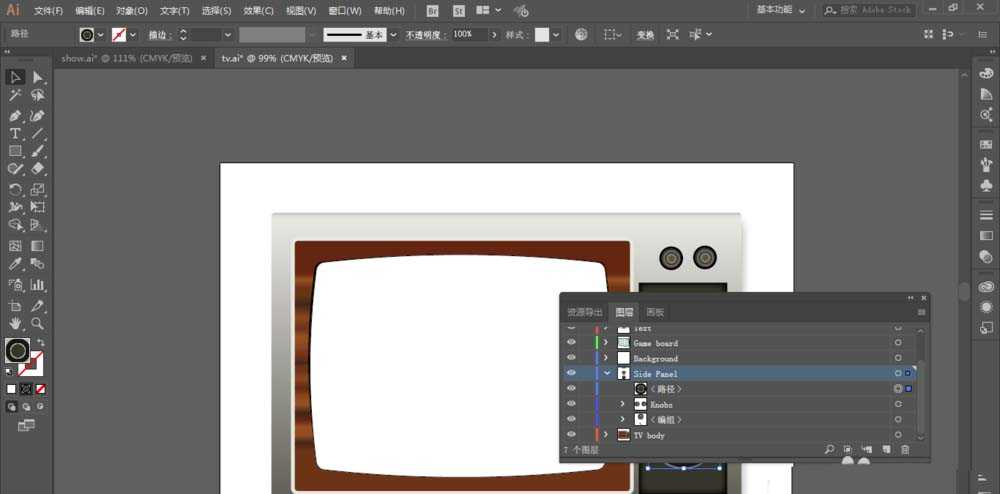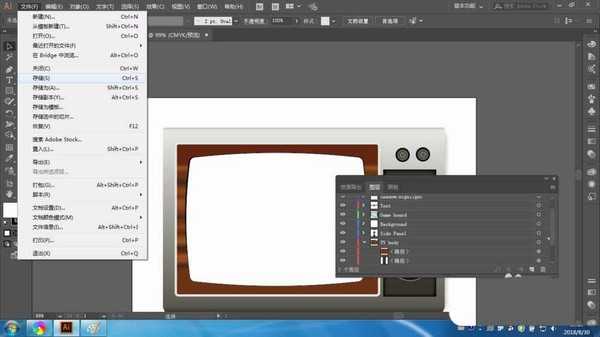ai外观属性应用于特定对象时, 仅观属性应用于图层时,会影响该对象,面不是整个图层。该怎么将外观属性用于图层呢?请看下文详细介绍。
- 软件名称:
- Adobe Illustrator CC 2018 (AI) 中文安装版 64位
- 软件大小:
- 2GB
- 更新时间:
- 2017-10-20立即下载
1、单击TVbody后最下面的”<路径”对象有侧的目标图标。
2、单击面板最下面的“<路径>”对象右侧的目标图标。单击目标图标,表明要把效果、样式或透明度应用于图层、子图层或对象。也就是说,该图层、子图层或对象被命中了。而文档窗口中,其对应的内容也被选中了。
3、选择菜单“效果”>“风格化”>“投影”。在“投影”对话框中修改以下选项,模式:正片叠底,不透明度: 50%X位移:0inY位移:0.1 in模糊:0.1in单击“确定”按钮。于是电视机的边缘将会出现投影效果。
4、单击工作区右侧的外观面板图标,以打开外观面板:注意到所选对象的列表中已经加入了“投影”效果。
5、选择菜单“选择”>“取消选择”。
6、单击工作区右侧的图层面板图标,以显示图层面板。 再单击Side panel图层左侧的小三角,在图层而板中显示其中的内容。如此操作每个图层,在面板中显示所有的内容。
7、选择菜单“选择”>“取消选择”。
8、选择菜单“文件”> “存储”。
以上就是ai外观属性应用于图层的教程,希望大家喜欢,请继续关注。
相关推荐:
ai怎么锁定图层? ai锁定图层的方法
AI中怎么使用图层? ai图层的操作技巧
ai文件多个图层怎么选择下层对象? ai选择选择底层的两种方法
ai,图层
免责声明:本站文章均来自网站采集或用户投稿,网站不提供任何软件下载或自行开发的软件! 如有用户或公司发现本站内容信息存在侵权行为,请邮件告知! 858582#qq.com
稳了!魔兽国服回归的3条重磅消息!官宣时间再确认!
昨天有一位朋友在大神群里分享,自己亚服账号被封号之后居然弹出了国服的封号信息对话框。
这里面让他访问的是一个国服的战网网址,com.cn和后面的zh都非常明白地表明这就是国服战网。
而他在复制这个网址并且进行登录之后,确实是网易的网址,也就是我们熟悉的停服之后国服发布的暴雪游戏产品运营到期开放退款的说明。这是一件比较奇怪的事情,因为以前都没有出现这样的情况,现在突然提示跳转到国服战网的网址,是不是说明了简体中文客户端已经开始进行更新了呢?